Apple iTunes byl přepracován a přijít na nové rozhraní může být trochu skličující. Kopírování seznamů stop do zařízení iPhone, iPad nebo iPod se trochu liší v závislosti na verzi, kterou používáte. Zde je návod, jak se to dělá.
Než budete moci přenést svůj seznam skladeb do zařízení iOS, musíte povolit „Ručně spravujte hudbu a videa” pomocí těchto kroků:
- Připojte své iOS zařízení k počítači. Na úvodní obrazovce iTunes najdete své zařízení jako malou ikonu na malé liště pod tlačítkem přehrávání. Vyberte tuto ikonu.
- Vyberte „souhrn“.
- Posouvejte se dolů, dokud neuvidíte „Možnosti" Jídelní lístek.
- Zkontrolovat "Ručně spravujte hudbu a videamožnost “.
- Vyberte „Hotovo" a "Aplikovat" Změny.
iTunes 12 – Možnost 1
- Připojte zařízení k počítači.
- Vybrat ikonu pro vaše zařízení, který se nachází v levé horní části obrazovky.
- Vybrat "Hudba” v levém podokně.
- Zajistěte „Synchronizovat hudbu“ je zaškrtnuto.
- V "Playlisty“, zaškrtněte seznamy skladeb, které chcete synchronizovat se svým iOS zařízením.
- Vyberte „Synchronizovat“ a váš seznam skladeb by se měl synchronizovat.
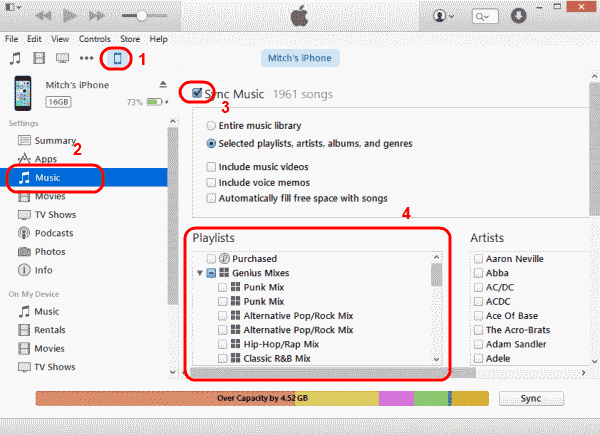
iTunes 12 – možnost 2
- Připojte zařízení k počítači.
- “Hudební seznamy skladeb“ by mělo být uvedeno v levém podokně. Vyberte seznamy skladeb, které chcete synchronizovat, a poté je přetáhněte nahoru do vašeho zařízení uvedeného v „Zařízení“ v levém podokně. Poté se synchronizují s vaším zařízením.
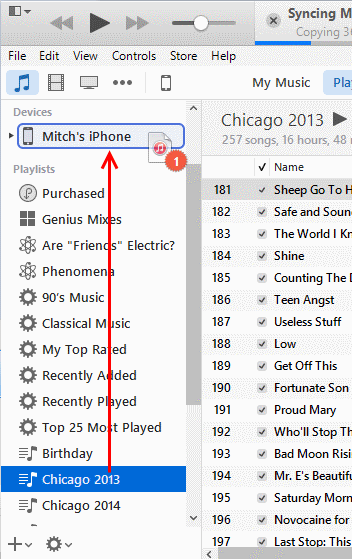
iTunes 11
- Připojte zařízení k počítači. V pravé horní části obrazovky by se mělo objevit tlačítko pro vaše zařízení. Klikněte na něj.
- Vybrat Přidat do… Tím se na pravé straně zpřístupní nabídka obsahu.

- Vyberte „Playlisty“ v horní části obrazovky.
- Přetáhněte libovolný seznam skladeb z levé strany na pravou stranu.
- Klikněte na „Hotovo“, poté vyberte „Synchronizovat” v pravém dolním rohu obrazovky pro synchronizaci změn.
Úspěšně jste přenesli seznam skladeb do zařízení Apple.